政企安全即时通讯办公软件
安全即时通讯
私有化部署
加密解密安全保障
银河麒麟V10桌面版安装字体教程
协同办公防泄密即时沟通聊天工具— 点击免费试用
在使用银河麒麟V10桌面版时,可能会遇到系统缺失字体的情况,比如WPS等软件无法正常使用某些字体,这会影响文档的排版和显示效果。本文将详细介绍如何在银河麒麟V10桌面版上安装字体,以解决这一问题。
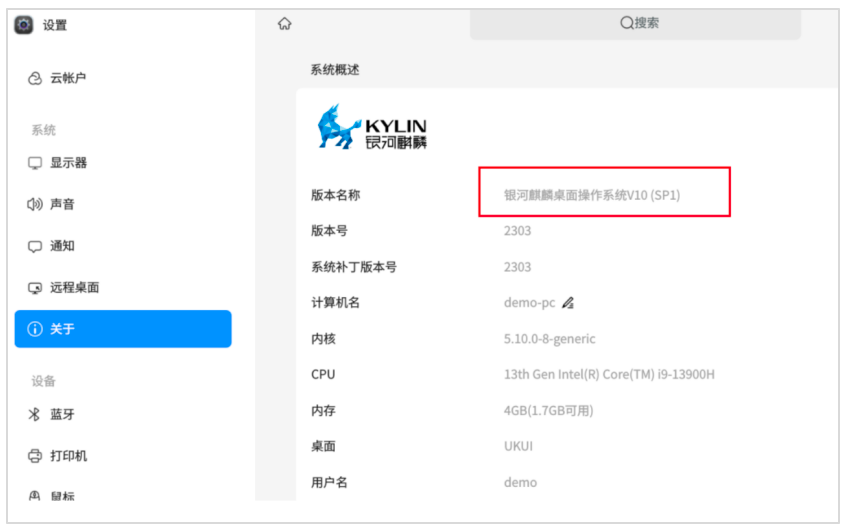
一、系统环境确认
在开始安装字体之前,需要确认你的系统环境。以下是示例系统的相关信息:
demo@demo-pc:~/桌面$ cat /proc/version
Linux version 5.10.0-8-generic (buildd@fa379600e539) (gcc (Ubuntu 9.4.0-1kylin1~20.04.1) 9.4.0, GNU ld (GNU Binutils for Ubuntu) 2.34) #33~v10pro-KYLINOS SMP Wed Mar 22 07:21:49 UTC 2023
二、安装字体步骤
(一)获取字体文件
首先,需要获取你想要安装的字体文件。可以通过百度搜索等方式找到字体的下载链接,并将字体文件上传到设备上。字体文件通常是 .ttf 格式。
(二)查看字体存放目录
在安装字体之前,可以先查看系统字体存放的目录。这一步不是必须的,但可以帮助你确认字体应该被放置在哪个位置。在银河麒麟V10桌面版中,系统字体通常存放在 /usr/share/fonts 目录下。
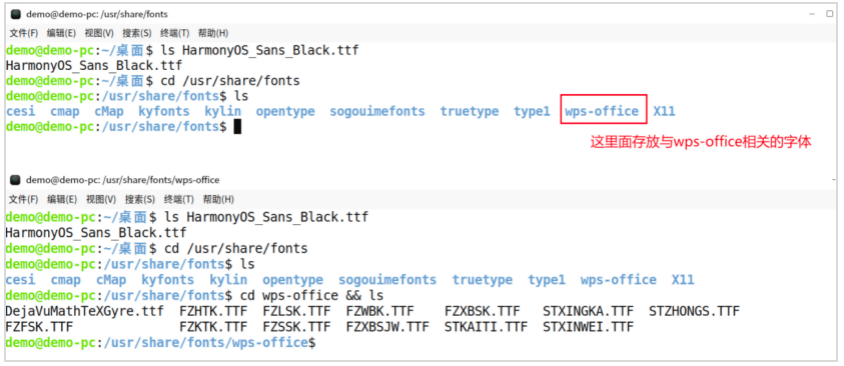
(三)复制字体到指定目录
将下载好的字体文件复制到 /usr/share/fonts 目录下的相应子目录中。例如,如果你想将字体安装到WPS Office中,可以将字体文件复制到 /usr/share/fonts/wps-office/ 目录下。具体命令如下:
sudo mv HarmonyOS_Sans_Black.ttf /usr/share/fonts/wps-office/

(四)更新字体缓存
复制字体文件后,需要更新字体缓存,以确保新添加的字体能够被系统识别和使用。可以使用以下命令更新字体缓存:
sudo fc-cache -f -v
sudo:表示以超级用户权限执行命令,普通用户没有权限更新字体缓存。fc-cache:这是一个用于构建和更新字体信息缓存的工具,确保系统能够正确地查找和使用已安装的字体。-f或--force:强制重建字体缓存,即使没有检测到新的或修改过的字体文件也会刷新整个缓存。-v或--verbose:详细模式,执行时会输出详细信息,包括正在处理哪些目录和字体文件。
(五)在WPS中查看字体
完成上述步骤后,打开WPS Office,在字体列表中应该可以看到新安装的字体。如果看不到,可以重启WPS Office或整个系统,以确保字体能够正确加载。
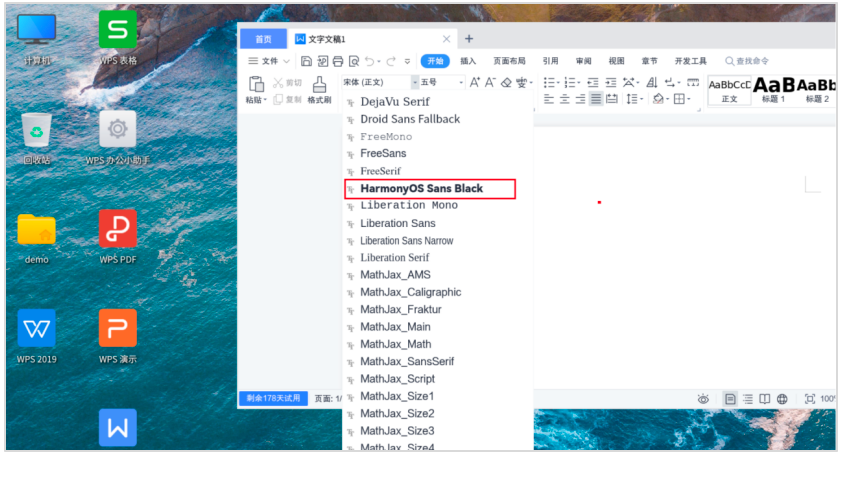
三、总结
在银河麒麟V10桌面版上安装字体是一个相对简单的过程。通过手动复制字体文件到指定目录并更新字体缓存,或者使用字体管理工具和安装字体包,都可以轻松地解决系统缺失字体的问题。如果你需要安装其他字体,也可以按照上述方法进行操作。希望本文能够帮助你在银河麒麟V10桌面版上顺利安装和使用所需的字体。
热门文章 换一换
- 企业必用通讯工具:推荐10款适合企业内部使用的即时沟通软件
- 卢本陶为什么不更新飞秋了?完全内网部署的即时通讯软件推荐
- 国产化环境统信 uos 系统如何安装第三方插件
- Slack 国内可以直接用吗?国内 Slack 替代软件推荐
- 内网文件传输工具都有哪些?局域网远距离文件快速传输神器
- 不再尴尬,IM即时通讯软件飞书撤回时间设置技巧分享
- 世界各国常用的即时沟通工具都有哪些?各大即时通讯软件排行榜
- 探索华为内部员工交流用的是哪种即时聊天软件
- 企业内网即时通讯软件排行榜 6 款内网办公必备软件介绍
- 定位不同,功能丰富:飞书和飞秋的运用场景对比
- 2023年即时通讯聊天软件排行榜出炉!看看你用的是否上榜?
- 2023年协同办公软件排行榜前十名 好用的协同办公 app 推荐
- 政企即时通讯沟通软件阅后即焚是什么意思?安全聊天软件介绍
- 常用的办公即时沟通软件撤回消息时间列举 J2L3x 消息管理介绍
- 社交化团队协作工具 Slack 在国内企业的广泛应用:优点与局限性
- 办公协同即时沟通交流工具:J2L3x 十大常用具体功能介绍
- 企业通讯不可少:统信 UOS 系统终端如何安装IM软件进行内部沟通?
- 接二连三(J2L3x)安全协作即时通讯工具软件 通过邀请加入更安全更可信
- J2L3x 数字工作空间:您身边的企业即时社交沟通通讯专家
- 政府协同办公系统存在的问题解析及解决方案
- 类似飞秋的局域网文件传输软件有哪些?内网传输软件推荐
- 团队在线协作攻略:多人如何高效协同完成任务?
- 10款适用于企业团队沟通的顶级通讯工具排行
- 【J2L3x本地化永久免费版】 正式上线!
文章推荐换一换
- 跨系统沟通无忧:Linux 与 Windows 混合办公的即时通讯选型指南
- 掌控核心数据:私有化部署聊天工具如何重塑企业安全沟通
- 麒麟系统内网沟通新选择:安全免费的协作软件盘点与指南
- 麒麟系统的沟通新选择:安全高效的国产即时通讯软件解析
- 免费内网通讯软件指南:国产工具守护无网协作指南
- 预算友好型办公聊天软件指南:国产工具助力高效协作
- 银河麒麟系统内网聊天软件指南:国产工具筑牢安全协作防线
- 局域网协作办公工具选型指南:5步找到你的高效协作引擎
- 银河麒麟系统内网通信指南:安全、自主的协作之选
- 高效协作第一步:为你的Ubuntu团队挑选局域网聊天利器
- 飞书信创版替代指南:盘点5款安全高效的国产协同平台
- 麒麟系统局域网通信软件全解析:安全、协同与国产化的最佳实践
- Slack何去何从?在国内安全合规环境下探寻高效协同新方案
- 私有化部署实战:手把手搭建企业内网即时通讯平台
- 2025年国产即时通讯软件deb安装包推荐:安全可控的5大选择
- 企业内部即时通讯软件选型指南:从需求到采购的5个关键步骤
- 降本增效利器:协同办公解决方案如何重塑企业运营效率?
- 企业数字化转型:如何选择适合的部门协同工作平台
- 完全免费!企业内部通讯软件电脑版(绿色版/安装版)下载
- 如何有效地使用协同办公软件进行党建工作高效协作?
- 企业如何实现高效协同?五大核心策略打通内外部协作壁垒
- 局域网传文件太慢?这 5 款传输工具极大提升你的工作效率
- 信创生态优选:专为UOS系统优化的内网聊天软件大全
- 企业团队如何高效运用麒麟系统内网通讯软件?
标签云 换一换
公开专用频道 常见问题 银河麒麟 国产化即时通讯 高效沟通工具 技术知识库 高效协同办公 内网即时通讯 局域网协同办公 协同办公软件 局域网即时通讯 安全即时通讯软件 私有化部署即时通讯 私有化部署 同频协作 内部交流软件 免费即时通讯软件 内网协同办公 免费协同办公软件 统信 UOS 国产操作系统 局域网共享软件 内网文件传输 文件传输 阅后即焚 即时聊天工具 Ubuntu 内部即时通讯软件 Linux操作系统 国产操作系统 企业协同办公 沟通软件哪家好 安全通讯软件 在线协同办公 企业内部沟通软件 跨平台即时通讯软件 跨设备传输 国产化协同软件 多人协同办公 蓝信 团队协同办公 保存固定消息 固定消息功能 远程协作办公 远程办公 即时通讯开源 政务协同办公 协同管理软件 沟通协同软件 接而连 跨部门协同 数字化协同办公 团队一体化协作 团队在线协作 协同办公软件有哪些 微信 商务聊天软件 在线聊天软件 即时通讯软件排行榜 数字工作空间 信创环境适配 信创协同办公平台 团队沟通软件 企业内部通信系统 外部协作 协同办公解决方案 工作型沟通工具 修改删除消息 消息删除 本地化部署 政企协同办公 协同办公工具 内部协同软件 协同办公系统 即时通讯软件 飞书 钉钉 企业线索沟通软件 统信UOS即时通讯软件 即时通讯软件有哪些 消息标签管理 Windows10 安全通讯工具 应用集成 集成聊天软件 部门同频协作 企业同频协作 沟通问题解决方案 即时沟通软件 企业即时通讯软件 文件分类整理 标签功能 多平台通讯软件 消息分类软件 信息化沟通平台 员工管理插件 Linux 即时通讯软件 协同办公软件排行榜 协同办公哪家好 政府协同办公 Slack 企业即时通信系统 文件同步 IM即时沟通软件 即时通讯工具 J2L3x 插件部署 J2L3x 飞秋 任务协作工具 三端同步 IM场景化协同 移动办公 Ai聊天机器人 麒麟信安系统 即时通讯云 社交APP开发 即时沟通工具 安全加密聊天软件 华为即时通讯 即时社交沟通工具 即时沟通系统 办公软件app 移动办公平台 企业管理软件 远程办公软件排名 企业办公信息化 协同软件排名 企业云协作 职场社交工具 政府即时通讯 关注回复话题 办公协同软件 oa移动办公 即时通讯软件排名 办公即时沟通软件 共享知识库 蚁答Ai 第三方即时通讯平台 协同软件排行 组织架构 投票插件 投票功能 客服系统 协同办公软件大全 安全可靠的工作交流平台 任务协作 石墨文档 即时交流工具 会话存档 GitLab 录屏软件 工作流管理软件 Verdaccio 订餐系统 外联协作 局域网传输工具 财务同频协作 销售同频协作 人资同频协作 高管同频协作 工作群软件 企业工作群软件 Ubuntu API SDK 单机版即时通讯 Mattermost 百度网盘 即时通讯厂商 Qcent 办公自动化 Chatwoot 视频会议 即时通讯开发 居家办公软件 协同办公软件排行 未读消息 教育沟通软件 即时在线聊天工具 协同社交化 社交化管理



















